第2章 Wordの基本
本章では,執筆の過程で著者らなりに理解したWordの基本について述べる.Wordにおける段落の概念を理解し,スタイルをいかに上手く取り扱うかがWordを使いこなすキモである.
2.1 WordはWYSIWYG?
我々はWordについて一体どのくらい詳しく知っているのだろうか?Microsoft社の商品の一つで,文書作成を主に行うソフトウェアである.WYSIWYG1エディタであり,文書のフォント等の体裁を画面で見ながら編集し,画面出力と同じ結果を印刷出力として得られる.Microsoft Officeを構成するソフトウェア群の一つであり,Excelと併せて主力商品であると思われる.また,業務を行う上で標準的な文書作成ソフトウェアであり,この世の中で最も多くの時間を奪っているソフトウェアの一つではないかと思わせるほど,我々を苦しめる.
著者は,WordがWYSIWYGエディタであるとは考えていない.Wordを効率的に利用するには,HTMLと同じように内容とデザインに分けて考える必要があると認識している.つまり,Wordはデキの悪いHTMLエディタのようなものである.HTMLでは,内容を記述する際に構造をHTMLタグによって明記し,そのタグのデザインをスタイルシート(CSS)が担当する.スタイルシートを切り替えることで,構造を一切変更することなくデザインを変更できる.WordがHTMLエディタであると主張するのであれば,Wordは何で構造を明記し,何でデザインを決めるのであろうか?
答えは,段落とスタイルである.そして,それら以外にもWordと上手につきあうために種々の編集記号と特殊文字を使いこなすことになる.我々が従来やっていた行為,つまり,本文をベタ書きしながら都度フォントやそのサイズを変更するのは,Wordが想定している使い方ではない.不便な使い方をしながら文句を言うのはお門違いというものだ.
2.2 段落とスタイル
Wordを起動すると,図1に見られるように,リボンのホームタブに「スタイル」が表示されていることに気付いているだろうか.我々の多くは,存在を認識しているものの,何に使うのか分からずその存在を気にも留めていないのではないだろうか.あるいは,単純にデザインのプリセットだと思い,それらが自身の文書に合致しないので無視しているのではないだろうか.
Wordのスタイルは単純なデザインのプリセットではなく,文書の構造とデザインを同時に表現するための機能である.つまり,HTMLタグとスタイルシートが混在した機能である.このスタイルを利用して構造(文書内の役割)を明記し,それに応じた書式を指定する.文章に対する装飾のほとんど全てが指定できる.

では,そのスタイルが適用される範囲はどのように決まるのか?HTMLではタグでその範囲が明記できた.Wordでは,スタイルが適用される範囲は段落という単位で決まる.段落といえば,洋の東西を問わず,長い文章の中でまとまりのある内容が書かれた範囲を意味する.しかし,Wordはスタイルが適用される範囲を段落2と呼んでいるためややこしい.本書では,文法でいうところの段落を“文法的段落”,Wordのスタイルが適用される範囲を単純に“段落”と呼ぶことにする.
文法的段落と段落が一致しない場合,どういった不都合が生じるのだろうか.技術文書に関連した内容であれば,数式を書くとそこで段落が途切れてしまう,という点が挙げられよう.例を見てみよう.
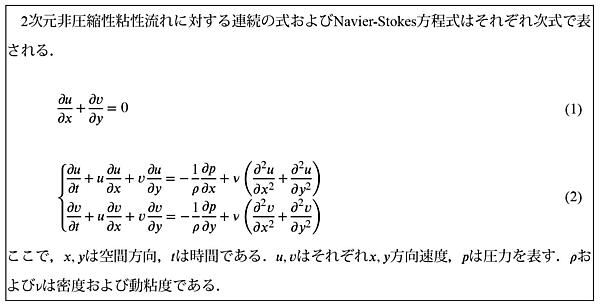
理工系の文章としては一般的な体裁をした例文である.まず何の式であるかについて言及し,独立した2行にそれぞれ連続の式とNavier-Stokes方程式を記述し,その後,式の各変数が意味する物理量を説明している.我が国の文法では,文法的段落を変える際は字下げ3を行うので,我々は字下げの有無によって文法的段落を見分ける.すなわち,例文全てが一つの文法的段落であると容易に認識できる.
一方,Wordではエンターキーを押下するとその時点で段落が変わる.我々はエンターキーを押下して行を変えることを単に改行と呼ぶが,Wordにおけるその操作は改段落に相当する.行を変える役割に加えてスタイルを終了させる役割も担っているのである4.上の例文では,1,2行目に本文,3, 4行目に数式,5, 6行目に本文(インデント無し)というスタイルを適用している.それぞれのスタイルが適用された各段落の範囲を点線で示すと,次の例文のようになる.文法的段落用にスタイルを一つ決めればよいというわけにはいかず,文法的段落を更に文や数式等の構成要素に分解し,それらに応じたスタイルを定義することになる.なお,本文と数式の隙間(2行目と3行目の間)は,数式オブジェクトによって強制的に空けられている.
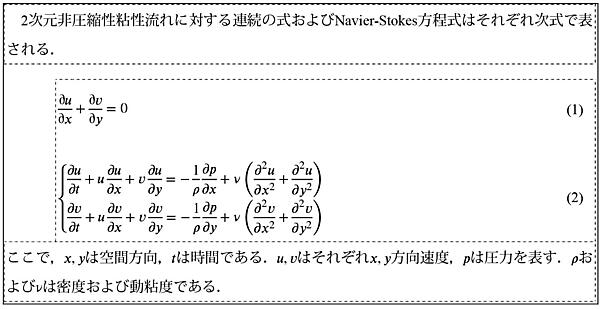
2.3 段落スタイルと文字スタイル
前節で言及した本文スタイル,数式スタイル,本文(インデント無し)スタイルは,段落に適用される.これを段落スタイルという.
段落スタイルを適用した後で,ある特定の単語を強調するために太字にしたいという要求が生じたとき,その単語を選択してCTRL+B等で太字にするのは悪手である.そのような状況では,文字スタイルを用いて段落内の単語の書式を変更する.文字スタイルは段落スタイルとは異なり,選択された文字にのみ適用される.文字のデザインを変えるためには,デザインの数だけスタイルを作る必要が生じるが,単語の強調を太字から斜体等に変更する等の変更は,本文に一切手を加えずにスタイルの編集のみで完結させることができる.
(次回へ続く)
- この記事のキーワード






























